在Excel表格的使用过程中,有时需要将两个或多个单元格进行合并,以满足数据呈现或排版的需求。以下为您详细介绍几种常见的合并单元格的方法。
方法一:功能区“合并”按钮
操作步骤:
1、选中要合并的单元格:
首先,在Excel表格中确定需要合并的单元格区域。可以通过鼠标拖动的方式来选中连续的多个单元格。例如,如果要合并某一行中的几个相邻单元格,就从这几个单元格中的第一个单元格开始,按住鼠标左键并向右拖动,直至选中所有要合并的单元格;若要合并某一列中的相邻单元格,则从第一个单元格开始,按住鼠标左键并向下拖动进行选择。
2、找到选项卡“开始”:
选中要合并的单元格后,在Excel的菜单栏中找到“开始”选项卡并点击它。“开始”选项卡包含了许多常用的单元格格式设置、数据编辑等功能按钮,我们要找的“合并”按钮就在其中。
3、点击“合并”相关按钮:
在“开始”选项卡下,找到“合并”按钮所在的区域。这里有“合并居中”和“合并单元格”等选项(不同版本的Excel可能具体按钮名称或布局略有差异)。如果希望合并后的单元格内容居中显示,可选择“合并居中”;若只是单纯想合并单元格,不考虑内容的居中情况,可选择“合并单元格”。点击相应的按钮后,即可完成单元格的合并操作。
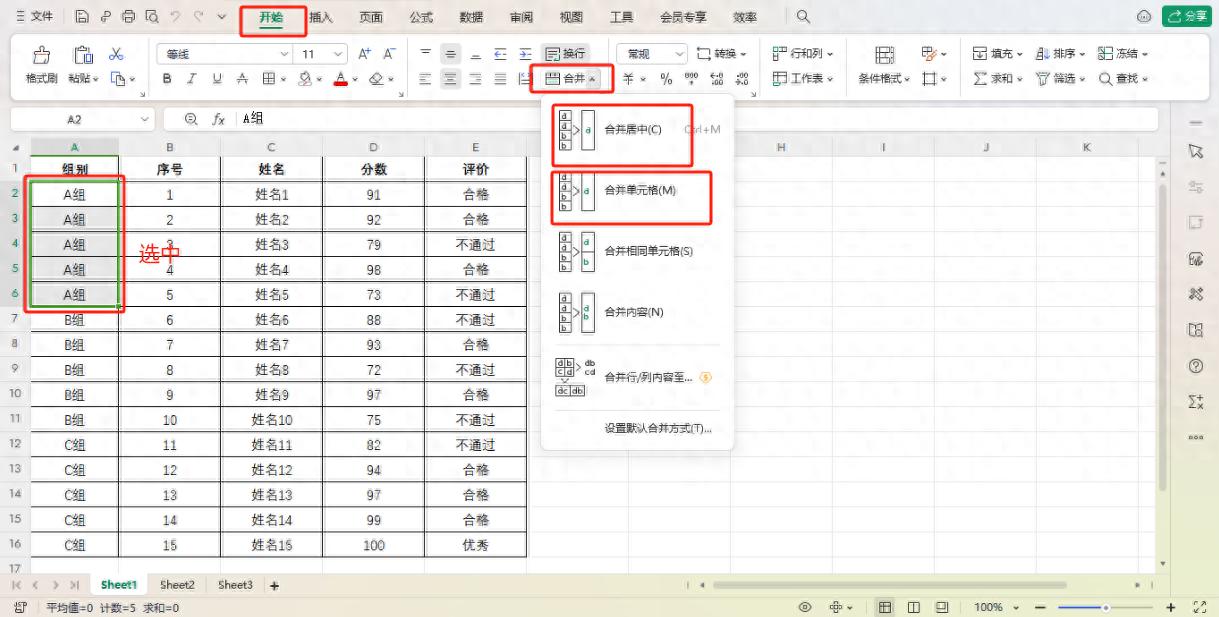
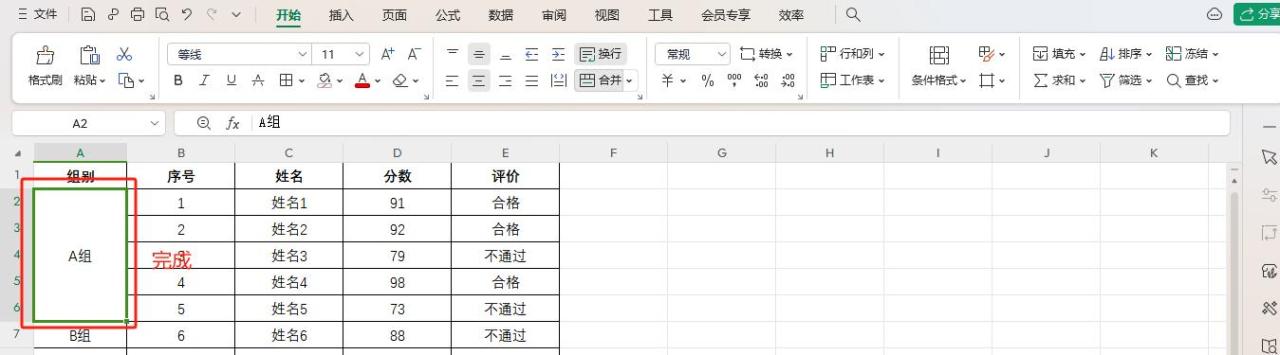
方法二:右击“设置单元格格式”
操作步骤:
1、选中要合并的单元格:
同样,先准确选中需要合并的连续单元格区域,操作方式与方法一中的第一步相同,可通过鼠标拖动来完成选择。
2、鼠标右击并选择“设置单元格格式”:
选中要合并的单元格后,在选中区域内任意位置鼠标右击。此时会弹出一个右键菜单,在这个菜单中找到并选择“设置单元格格式”选项。这一步操作将打开“设置单元格格式”对话框,我们可以在其中对单元格的各种格式属性进行设置,包括合并单元格的操作。
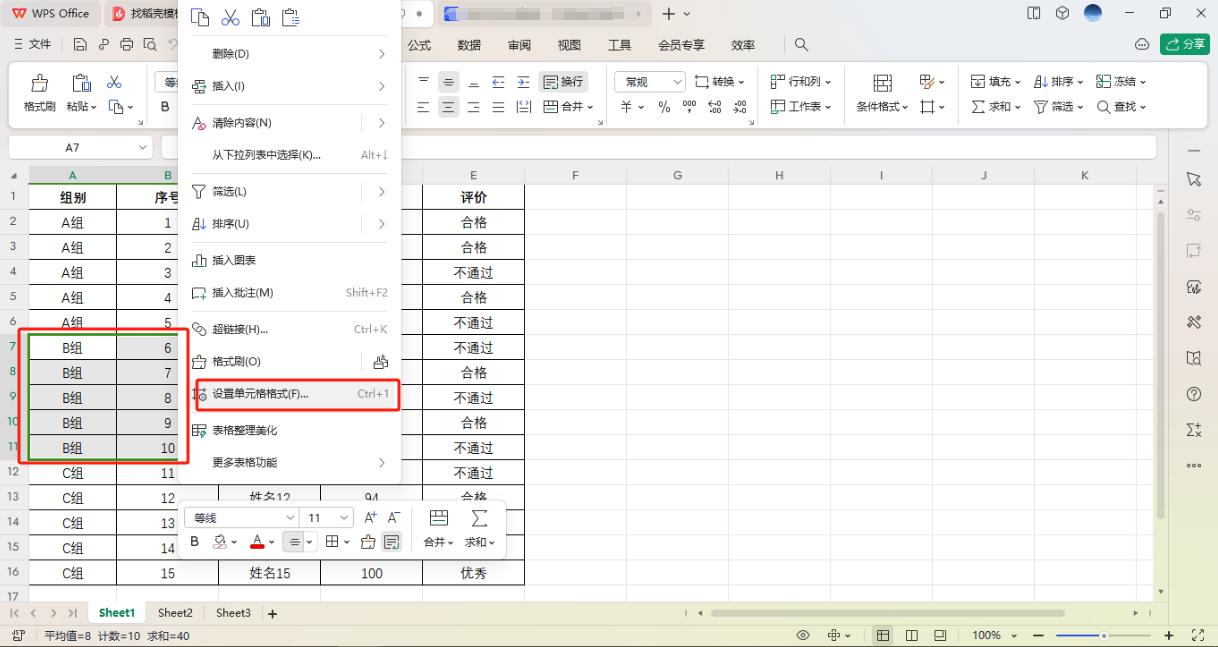
3、在对话框中进行合并设置:
在打开的“设置单元格格式”对话框中,找到“对齐”选项卡并点击它。在“对齐”选项卡下,有一个“合并单元格”的复选框。勾选这个复选框,然后点击“确定”按钮,即可完成单元格的合并操作。
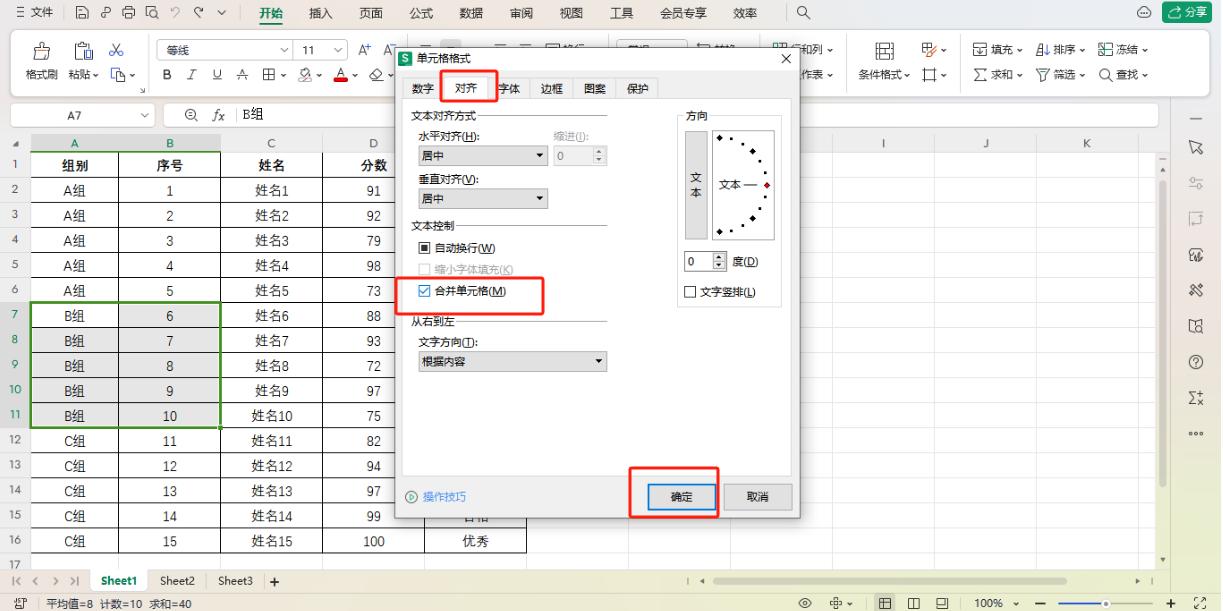
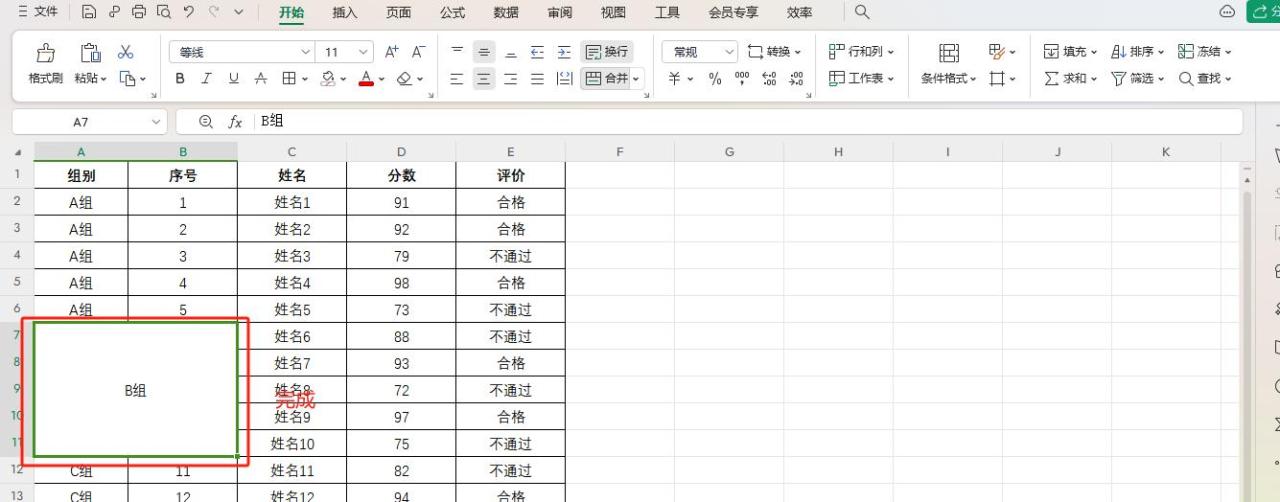
方法三:快捷键Ctrl + M
操作步骤:
1、选中要合并的单元格:
还是要先确定并选中需要合并的连续单元格区域,具体选中方式如前面两种方法所述,通过鼠标拖动来准确选中要合并的单元格。
2、按下快捷键Ctrl + M:
选中要合并的单元格后,直接按下键盘上的Ctrl + M组合键。按下该快捷键后,即可完成单元格的合并操作。
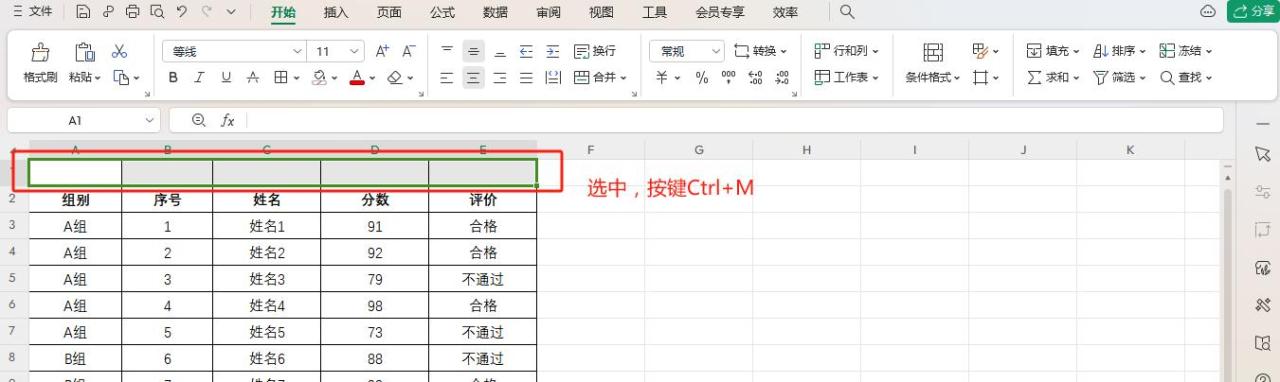

注意事项:
1、合并单元格的适用范围:
合并单元格操作只适用于连续的单元格。也就是说,只有相邻且挨着的单元格才可以进行合并操作。例如,在同一行或同一列中连续排列的单元格是可以合并的,而不挨着的格子,比如间隔了其他单元格的两个单元格,是没法直接合并的。
2、连续单元格合并的灵活性:
连续的格子,不论其在行方向还是列方向,也不论其数量多少,都可以进行合并操作。比如,可以合并同一行中的两个相邻单元格,也可以合并同一列中的多个连续单元格,甚至可以合并一个较大区域内的连续单元格,只要它们是挨着的即可。
通过以上几种方法,您可以根据自己的操作习惯和具体需求,在Excel表格中轻松实现对两个或多个单元格的合并操作。


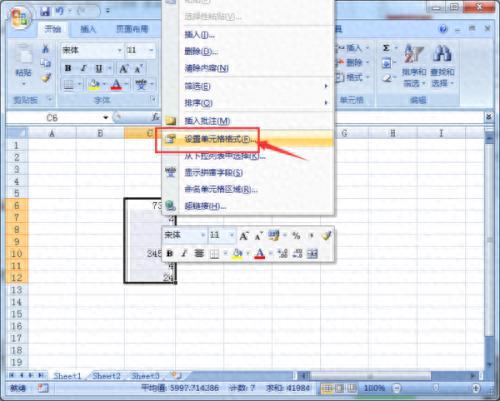
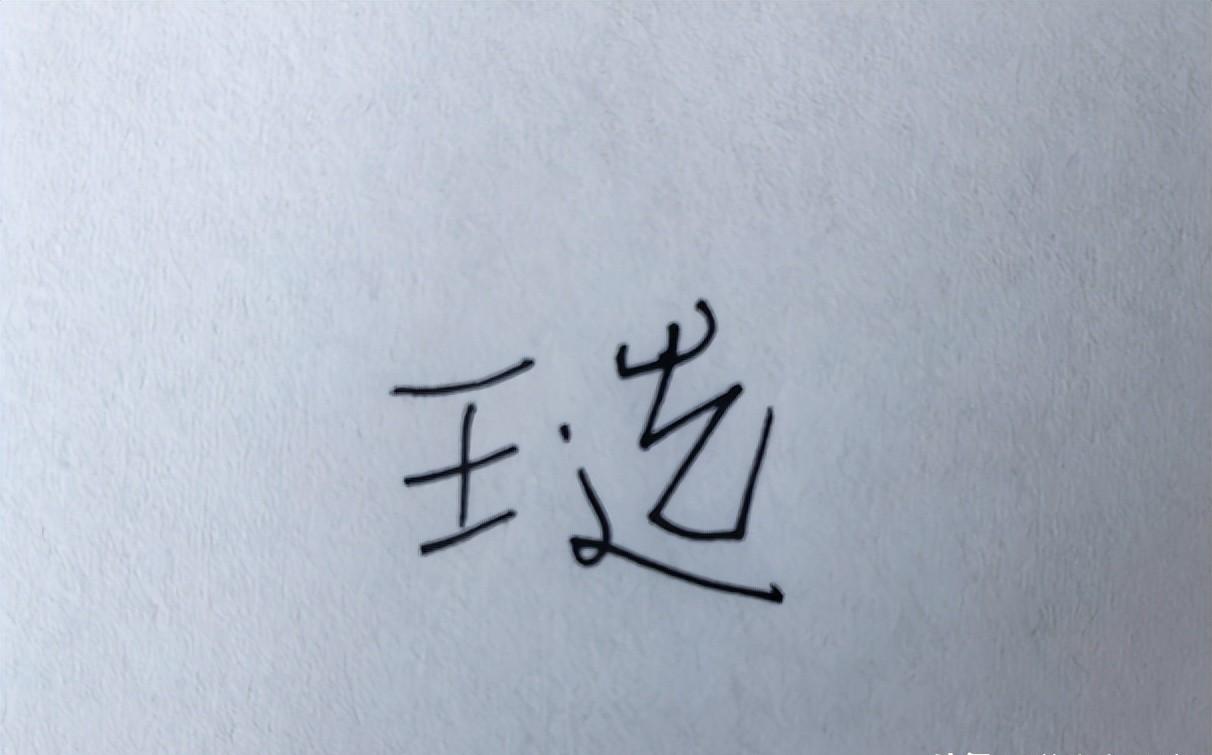

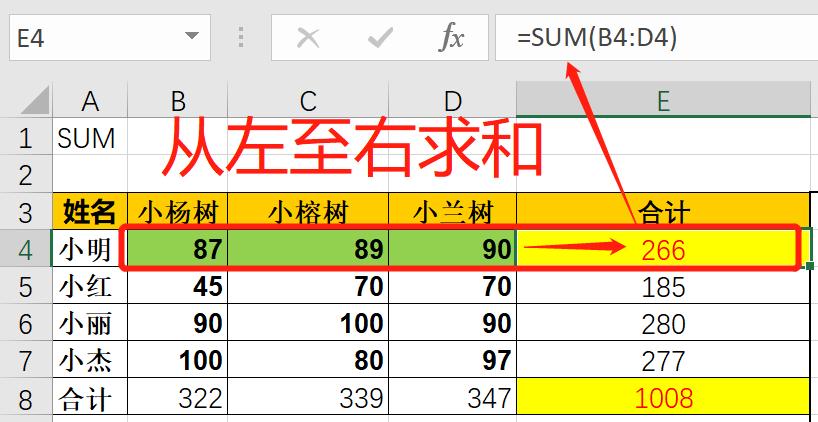

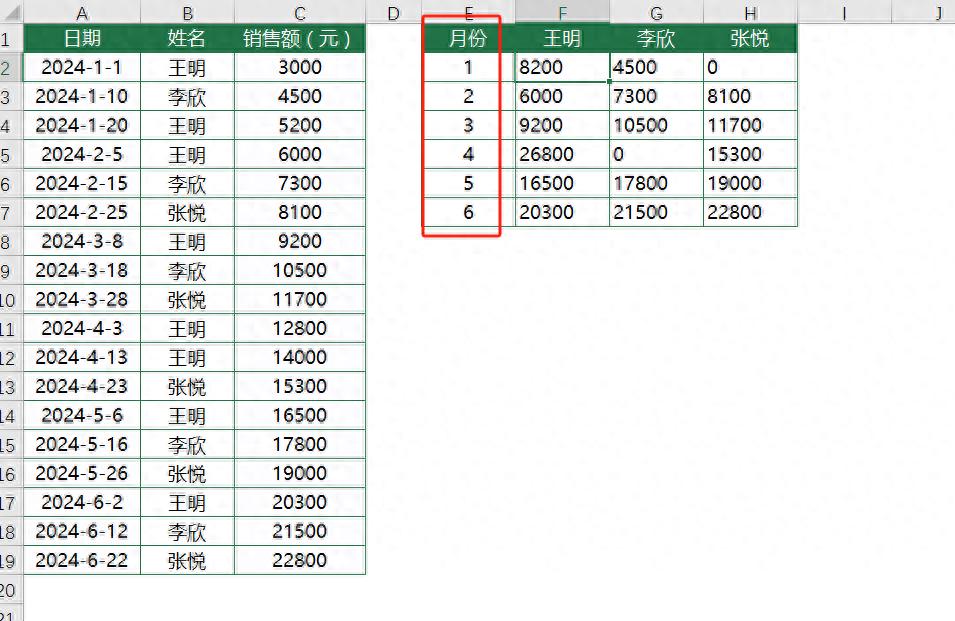

评论 (0)